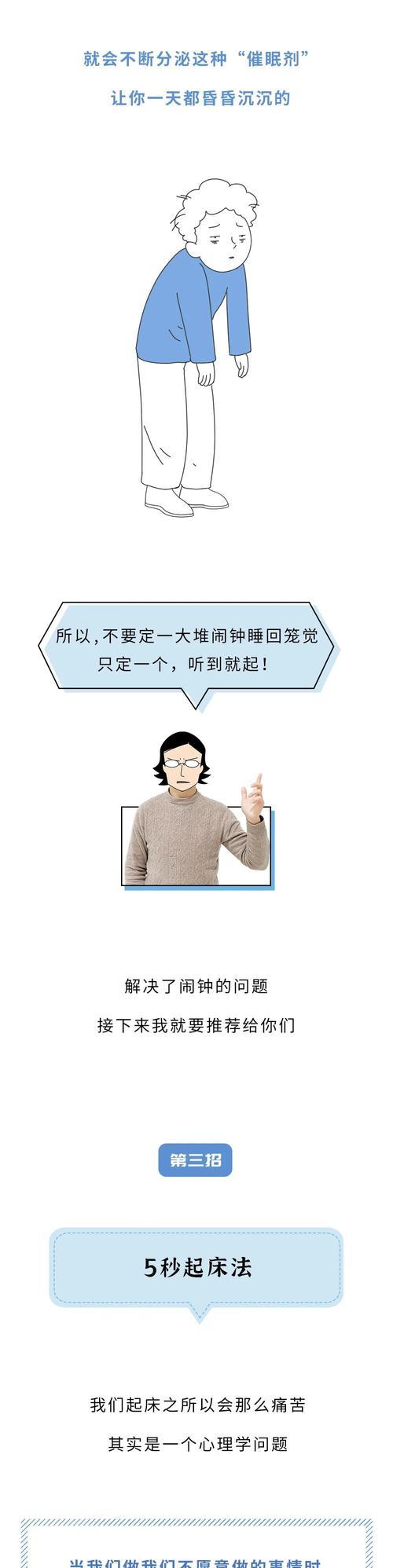戴尔电脑作为一款知名的电脑品牌,在使用过程中也会遇到一些问题。其中之一就是突然没有声音的情况。本文将介绍戴尔电脑突然无声问题的解决方法,帮助用户快速恢复正常的音频功能。
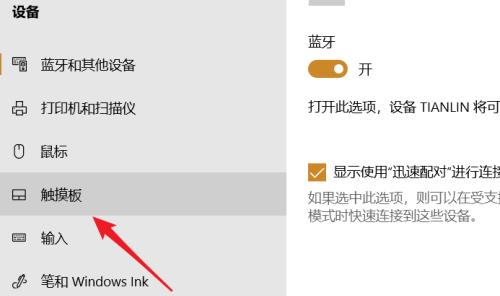
1.检查音量设置
在任务栏上找到音量图标,点击右键选择“打开音量调节器”,确保主音量调节器和应用程序的音量调节器处于适当的位置,以免被静音或调低音量。
2.检查外部连接
检查扬声器、耳机或其他外部音频设备是否正确连接到电脑的音频插孔。尝试拔出并重新插入插头,确保连接良好。
3.检查音频线是否损坏
检查扬声器和电脑之间的音频线是否完好无损。如果发现线路出现损坏,应该更换新的音频线。
4.检查音频驱动程序
打开设备管理器,找到“声音、视频和游戏控制器”选项,展开该选项后会显示已安装的音频驱动程序。如果发现有感叹号或问号标记的驱动程序,说明该驱动程序可能存在问题。可以尝试更新驱动程序或重新安装正确的驱动程序来解决问题。
5.检查默认音频设备
右键点击音量图标,选择“播放设备”,在弹出的窗口中查看是否有默认设备,如果没有,则选择一个适当的设备,并设置为默认。
6.检查静音设置
打开“控制面板”,点击“硬件和声音”,然后选择“声音”。在弹出的窗口中,找到“播放”选项卡,选中当前使用的设备,点击“属性”,确保静音选项未被选中。
7.检查音频应用程序
如果只有特定的应用程序没有声音,可以检查该应用程序的音频设置。在应用程序中找到设置或选项菜单,确认音频设置是否正确。
8.重启电脑
有时候只需简单地重启电脑就可以解决问题。重启后,系统会重新加载驱动和设置,可能会恢复正常的音频功能。
9.更新操作系统
及时更新操作系统能够修复一些已知的问题和错误。检查是否有最新的系统更新可供安装,并进行更新。
10.执行音频故障排除程序
在Windows系统中,可以运行内置的音频故障排除程序来自动检测和修复一些常见的音频问题。打开“控制面板”,点击“硬件和声音”,选择“故障排除”中的“找到和修复音频播放问题”。
11.禁用并重新启用音频设备
在设备管理器中找到音频设备,右键点击选择“禁用”,然后再次右键点击选择“启用”,这样可以重新初始化音频设备,有时可以解决无声问题。
12.安全模式下检测问题
进入安全模式,如果此时音频正常工作,则说明可能是系统中的某些第三方应用程序或驱动程序造成了无声问题。可以逐一检查并卸载这些应用程序或驱动程序。
13.重置音频设置
在“控制面板”中打开“声音”,选择“播放”选项卡,在当前使用的设备上点击“高级”,然后选择“还原默认值”来重置音频设置。
14.寻求专业帮助
如果以上方法都没有解决问题,建议寻求专业的技术支持,他们可以更深入地诊断和修复戴尔电脑无声问题。
15.预防措施
为了避免戴尔电脑突然无声问题的发生,平时应该定期更新系统和驱动程序,注意保持音频设备的正常使用和连接。
当戴尔电脑突然没有声音时,我们可以通过检查音量设置、外部连接、音频线是否损坏,以及检查音频驱动程序、默认音频设备、静音设置等一系列方法来解决问题。如果问题仍无法解决,可以尝试重启电脑、更新操作系统,执行音频故障排除程序,或者禁用并重新启用音频设备。如果问题依然存在,最好寻求专业的技术支持。在日常使用中,注意定期更新系统和驱动程序,并维护好音频设备的连接和使用,可以有效预防戴尔电脑无声问题的发生。
解决戴尔电脑突然没有声音的方法
随着科技的发展,电脑已经成为我们生活中不可或缺的工具之一。然而,有时我们可能会遇到戴尔电脑突然没有声音的问题。这不仅会影响我们的使用体验,还可能阻碍我们正常工作。本文将介绍一些常见的原因以及解决方法,帮助您恢复戴尔电脑的声音。
一、驱动程序问题
如果您的戴尔电脑突然没有声音,首先要检查的是声卡驱动程序是否正常安装。您可以通过打开设备管理器来检查。如果发现驱动程序有问题,您可以尝试更新驱动程序或重新安装驱动程序。
二、音量设置问题
有时候,戴尔电脑没有声音的原因可能是因为音量设置被错误地调整了。您可以在任务栏上的音量图标上右键单击,然后选择“打开音量混合器”,确保所有的音量滑块都处于适当的位置。
三、静音开关问题
一些戴尔电脑可能配有静音按钮或开关,如果不小心按下了这个按钮或开关,就会导致电脑没有声音。您可以仔细检查电脑的外壳,看是否有静音按钮或开关,并确保它们处于关闭状态。
四、音频输出设备问题
如果您的戴尔电脑连接了外部音频设备(如扬声器或耳机),那么没有声音的原因可能是因为这些设备没有正确连接。请检查所有的连接线是否牢固地插入,并确保选择了正确的音频输出设备。
五、操作系统问题
有时候,操作系统的问题可能会导致戴尔电脑没有声音。您可以尝试重新启动电脑,看看问题是否得到解决。如果仍然没有声音,您可以尝试更新操作系统或重置系统设置。
六、软件冲突问题
某些软件可能会与戴尔电脑的声音设置发生冲突,导致没有声音。您可以尝试关闭所有正在运行的程序,然后重新启动电脑。如果问题解决了,那么可以逐个重新打开程序,找出是哪个程序引起了声音问题。
七、硬件故障问题
如果经过以上的检查和尝试之后,您的戴尔电脑仍然没有声音,那么可能是由于硬件故障引起的。您可以尝试联系戴尔客服或专业的电脑维修人员来修复这个问题。
八、操作错误问题
有时候,我们在使用电脑时可能会不小心调整了某些设置,导致没有声音。您可以尝试回顾一下最近的操作,看看是否有什么不当的调整。如果是这个原因导致的没有声音,您可以通过还原或重新调整相关设置来解决问题。
九、病毒感染问题
某些恶意软件或病毒可能会影响戴尔电脑的声音功能。您可以运行杀毒软件进行全面扫描,清除可能存在的病毒,并修复受损的系统文件。
十、系统更新问题
有时候,系统的更新可能会导致戴尔电脑声音无法正常工作。您可以尝试回滚到之前的系统版本,或者等待戴尔发布修复此问题的更新。
十一、音频设置问题
检查戴尔电脑的音频设置,确保选择了正确的音频输入和输出设备。您可以通过控制面板或设置菜单来进行相关设置。
十二、重新插拔音频设备
有时候,重新插拔戴尔电脑的音频设备(如扬声器或耳机)可能会解决没有声音的问题。您可以尝试拔下所有的音频设备,然后重新插入并确保连接良好。
十三、检查音频线材
如果您使用的是有线音频设备,例如耳机或扬声器,那么问题可能出在音频线材上。您可以检查线材是否有损坏或断开,如果有问题,可以更换线材。
十四、重装操作系统
如果经过以上的尝试之后仍然没有声音,那么您可以考虑重装操作系统。重装操作系统可以清除可能存在的错误配置和设置,并帮助恢复戴尔电脑的正常工作状态。
十五、咨询专业技术支持
如果您对以上方法都不熟悉或不便操作,您可以咨询戴尔官方的技术支持或找寻专业的电脑维修人员。他们将能够为您提供更详细的解决方案,帮助您恢复戴尔电脑的声音。
戴尔电脑突然没有声音可能是由于驱动程序问题、音量设置问题、静音开关问题、音频输出设备问题、操作系统问题、软件冲突问题、硬件故障问题、操作错误问题、病毒感染问题、系统更新问题、音频设置问题、重新插拔音频设备、检查音频线材、重装操作系统等多种原因引起的。通过检查和尝试这些解决方法,您有望解决戴尔电脑没有声音的问题,恢复正常的使用体验。如果以上方法都不奏效,建议咨询专业技术支持。